Använda administrations portalen för robust Control Center för att ställa in användar principer, åtkomst och drift sättning
Summary: Använda administrations portalen för robust Control Center för användar policyer och åtkomst inställningar och för Mass drift sättning av operativ system.
This article applies to
This article does not apply to
Symptoms
Med administrations portalen i det tåliga kontroll centret (RCC) kan administratörer tillämpa användar principer och kontroller för att begränsa användar åtkomsten till funktioner och förkonfigurera RCC-inställningar för anpassad Mass drift sättning. Följ stegen som beskrivs i den här artikeln för att använda administrations portalen i det tåliga kontroll centret.
-Administrations Portal för robust Control Center
Följ stegen nedan för att skapa och distribuera it_admin_profile. JSON med det tåliga kontroll centret (RCC):
- Starta administrations portalen för RCC (robust Control Center) från Windows Start-menyn:
- Öppna Windows Start-menyn och gå till den tåliga kontroll Center (RCC) ikonen
- Tryck på och håll på följande tangenter: CTRL + ALT + A
- Håll kvar ovanstående tangenter genom att klicka på RCC-ikonen och se till att tangenterna fortfarande trycks in efteråt
- Redigera administratörs alternativen (bild 1):
- Redigerbar – använder RCC-standard och slutanvändare kan redigera
- Låst – anpassad standard från Admin Portal-session och slutanvändare kan inte redigera
- Förval – anpassad standard från Admin Portal-session och slutanvändare kan redigera

Bild 1: RCC Admin Portal-inställningar - För låsta och förinställda alternativ anpassar du RCC-programmet för att skapa dina anpassade standardinställningar. Menyfliksområde, instrument panel, P-knappar (endast surfplattan), inställningar osv.
- Avsluta RCC admin-portalen med RCC system fälts ikonen och välj exit RCC (bild 2):
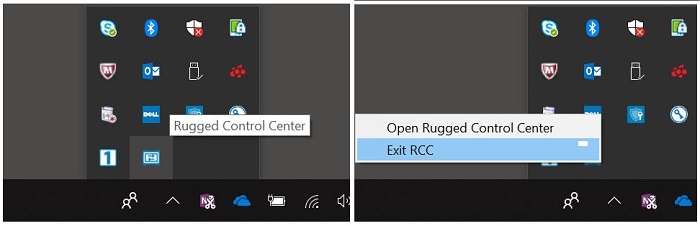
Bild 2: Avsluta RCC admin-portalen från system fälts ikonen - Om du avslutar skapas filen dist_profile. JSON i sökvägen för aktuell användare:
- C:\Users\ user> \Appdata\local\packages\dellinc. DellRuggedControlCenter_xxxxx \Local Cache\Roaming\Dell\RCC
- Kopiera/klistra in dist_profile. JSON -filen.
- Ändra namnet på den kopierade filen till it_admin_profile. JSON
- Om det finns anpassade "öppna program/objekt" tillagda med alternativet "Browser" och målet är en fil redigerar du it_admin_profile. JSON -sökvägen och IconPath-avsnitten.
- Redigera profil Sök vägens avsnitt:
- Ändra fil Sök vägen så att den återspeglar platsen för program/filer med samma sökväg och namn som finns på mål datorerna.
- En mapp är OK så länge som en användare kan komma åt den.
- Exempel
- C:\RCC\RCC-återfaktaaren. pptx
- C:\Program Files\Dell\Dell robust Control Center\RCC refaktumetr. pptx
- C:\ProgramData\Dell\Dell robust Control Center\RCC refaktumetr. pptx
- Redigera profil IconPath avsnittet:
- Ändra fil Sök vägen så att den återspeglar placeringen av ikoner med samma sökväg och namn som finns på mål datorerna.
- En mapp är OK så länge som en användare kan komma åt den.
- Exempel
- C:\Program Files\Dell\Rugged Control Center\Images\e2899436-3e78-4e5e-b0af-e41eca0d657f.ico
- C:\ProgramData\Dell\Dell robust kontroll Center\Images\e2899436-3e78-4e5e-b0af-e41eca0d657f.ico
- Exempel på anpassat Open app/objekt i användar profil (Obs! input Double "\" som sökväg avgränsare):
- {"Name": "RCC refakultete. pptx", "UniqueID": "e2899436-3e78-4E5E-b0af-e41eca0d657f", "sökväg": "C:\\Leo\\RCC\\RCC
Refaktumetr. pptx "," IconPath ":" C:\\Users\\ chao_liu5 \\AppData\\Roaming\\Dell\\RCC\\Images\\e 2899436 -3e78-4E5E-b0af-e41eca0d657f. ico "}
- Redigera profil Sök vägens avsnitt:
- Distribuera it_admin_profile. JSON -filen till alla mål maskiner i följande mapp:
C:\Program Files\Dell\Rugged Control Center \ - Distribuera alla målattribut och ikonfiler i enlighet med ändringarna som gjordes i steg 7.
Affected Products
Rugged Control CenterArticle Properties
Article Number: 000132566
Article Type: Solution
Last Modified: 15 Feb 2024
Version: 4
Find answers to your questions from other Dell users
Support Services
Check if your device is covered by Support Services.